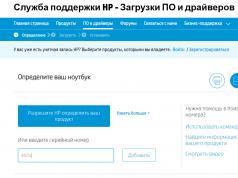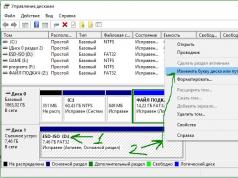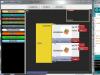Pirmā lieta, kurai jāpievērš uzmanība, ja dators neredz zibatmiņas disku, ir paša zibatmiņas diska izmantojamība, kā arī USB savienotāja izmantojamība. Ja viss darbojas pareizi, zibatmiņas diskā/portā vajadzētu mirgot īpašam gaismas indikatoram (atkarībā no diska modeļa un ievades).
Nepietiekams uzturs
Ļoti bieži dators neatpazīst zibatmiņas disku, ja tas ir savienots ar portu, kas atrodas datora priekšpusē (runa ir par stacionāriem datoriem, kuru korpusā priekšpusē ir vieta zibatmiņas diskiem). Dažreiz šie savienotāji vienkārši nepieslēdzas pie strāvas vai vienkārši nesaņem nepieciešamo strāvas daudzumu. Pēc tam vislabāk ir izņemt zibatmiņas disku un mēģināt savienot to no aizmugures.
Gadās arī, ka zibatmiņas disks nedarbojas, ja nav pietiekami daudz vispārējā barošanas avota. Tas notiek, ja datora USB ir pārslogots. Pastāv arī iespēja, ka barošanas avots nedarbojas pareizi. Ārkārtīgi retos gadījumos dators nelasa zibatmiņas disku, jo tam ir ļoti liela ietilpība. Bet tas ir drīzāk izņēmums nekā likums.
Flash disks nedarbojas
Ja ar datoru viss ir kārtībā, jums jāpievērš uzmanība zibatmiņas diskam. Lai pārbaudītu tā izmantojamību, jums tas vienkārši jāpievieno citam datoram. Ja tas arī tur nedarbojas, tas norāda uz nepareizu darbību. Šādos gadījumos to var ņemt līdzi diagnostikai un remontam, taču tas tiek darīts tikai retos gadījumos, kad lietotājam ir svarīgi dati par to. Fakts ir tāds, ka remonts un diagnostika maksās daudz vairāk nekā diska izmaksas.
BIOS iestatījumi
Dažreiz problēma ir paslēpta operētājsistēmas un BIOS iestatījumos. Tas notiek situācijās, kad BIOS nav USB atbalsta vai tas nav iespējots.
Sistēma zibatmiņas diskam piešķīra aizņemtu burtu
Ļoti izplatīta problēma ir tāda, ka zibatmiņas diskam ir piešķirts tas pats burts, kas, piemēram, jau ir diskdzinī vai lokālajā diskā. Lai atrisinātu šo problēmu, jums ir nepieciešams:
- Dodieties uz vadības paneli;
- Atveriet administrēšanu un pēc tam datora pārvaldību;
- Pēc tam jums jādodas uz diska pārvaldību;
- Pēc tam ar peles labo pogu noklikšķiniet uz zibatmiņas diska identifikatora un noklikšķiniet uz “Mainīt diska burtu”;
- Tad viss ir vienkārši - jums ir jāizvēlas neaizņemta poga, noklikšķiniet uz Labi un iziet no vadības paneļa.
Vadītāja problēmas
Dators neredz zibatmiņas disku, jo trūkst USB draivera. Lai to pārbaudītu, jums jāveic vairākas darbības:
- Atveriet "Vadības panelis" un tur - Ierīču pārvaldnieks;
- Tālāk jums ir jāatrod zibatmiņas disks, taču to nav grūti izdarīt. Ja datoram nav zibatmiņas diska draivera, tas tiks iezīmēts ar jautājuma zīmi;
- Ja tādi ir, ierīce ir jānoņem un pēc tam jāinstalē vēlreiz.
Dažreiz OS neredz zibatmiņas disku, jo trūkst nepieciešamo draiveru. DPS vai Everest palīdzēs atrast trūkstošos.
Vīrusi
Dažos gadījumos pareizu zibatmiņas diska darbību var ietekmēt OS paslēpti vīrusi. Pēc tam ir ļoti ieteicams skenēt datoru, izmantojot specializētu pretvīrusu programmatūru.
Un ļauj ātri saglabāt svarīgus failus un teksta dokumentus. Tomēr dažreiz lietotāji saskaras ar faktu, ka zibatmiņas disks neparādās datorā. Ko darīt šajā situācijā? Kas varētu izraisīt šāda veida problēmas?
Ir vērts padomāt, ka dažreiz dators pārstāj redzēt noņemamo datu nesēju, pat ja iepriekš ar to nebija problēmu. Dažās situācijās dators nerāda mapju saturu, un dažreiz tas pat “neredz”, ka ierīce ir pievienota. Atrodoties šādā situācijā, katrs lietotājs uzdod sev pilnīgi loģisku jautājumu: "Kāpēc manā datorā netiek parādīts zibatmiņas disks?" Daži sāk krist panikā, uztraucoties, ka visi saglabātie dati tagad tiks zaudēti. Bet nevajag izmisumā priekšlaicīgi. Vispirms jums mierīgi jātiek galā ar problēmas cēloņiem. Tādas var būt vairākas.
Strāvas trūkums vai problēmas ar kontaktligzdu
Parasti stacionārajām sistēmas vienībām ir vairāki porti USB atmiņas ierīču pievienošanai. Daži no tiem atrodas sistēmas vienības priekšpusē, un tie diezgan bieži pārstāj darboties pareizi.
Šādā gadījumā jums jāmēģina ievietot zibatmiņas disku slotā, kas atrodas datora aizmugurē. Ja tur nav atbilstošu portu, jums jāpārbauda austiņu izvades atvere, kas parasti atrodas arī sistēmas vienības priekšpusē. Ja audio celiņš netiek atskaņots, problēma ir saistīta ar savienotāju mehānisku kļūmi. Vēl viens iespējamais izskaidrojums ir tāds, ka tie sākotnēji nebija savienoti ar datora mātesplati. Izstrādātāji ļoti bieži pieļauj šo kļūdu, ražojot sistēmu sistēmas.
Turklāt, ja dators ir savienots ar USB, tas var liecināt, ka savienotājam tiek piegādāts pārāk maz strāvas, tāpēc datu nesējs nepārtraukti ieslēdzas un izslēdzas. Tas notiek izstrādātāju kļūdu dēļ, kuri ne vienmēr ievieto kabeļus pēc iespējas ciešāk vajadzīgajās rievās.
Ja šo iemeslu dēļ zibatmiņas disks netiek parādīts mapē “Mans dators”, būs grūti patstāvīgi tikt galā ar problēmu. Daudz vienkāršāk ir sazināties ar servisa centru vai atgriezt bojāto sistēmas bloku pārdevējam.

Ja problēma nav saistīta ar strāvas trūkumu vai savienotāju nepareizu darbību, tad ir vērts apsvērt citus nefunkcionējošā noņemamā datu nesēja iemeslus.
Šoferi
Katrā zibatmiņas diskā pēc noklusējuma ir instalēta programmatūra, kas jāaktivizē automātiski, kad ierīce ir savienota ar datoru. Tomēr Windows 7 ne vienmēr pareizi instalē draiveri. Šeit parādās visizplatītākais iemesls, kāpēc zibatmiņas disks netiek parādīts sadaļā “Mans dators”.
Lai novērstu šo problēmu, atveriet ierīču pārvaldnieku. To var izdarīt divos veidos:
- Ar peles labo pogu noklikšķiniet uz "Mans dators" un atlasiet "Properties". Atvērtajā logā kreisajā pusē būs pieejamo direktoriju saraksts. No tā jums jāizvēlas “Ierīču pārvaldnieks”.
- Ar peles kreiso taustiņu noklikšķiniet uz "Sākt" un meklēšanā ievadiet vajadzīgā direktorija nosaukumu.
Ja viss ir izdarīts pareizi, tiks atvērts jauns logs ar visu pievienoto ierīču sarakstu un pārskatu par to darbību. Šajā sarakstā jāatrod “USB kontrolleri”. Blakus uzrakstam būs ikona “+”. Jums jānoklikšķina uz tā un jāpārbauda, vai blakus kādai no ierīcēm ir izsaukuma zīme.
Ja kāds no draiveriem nedarbojas pareizi, ar peles labo pogu noklikšķiniet uz tā un atlasiet “Atjaunināt”. Pēc tam sistēma mēģinās patstāvīgi atrast nepieciešamo programmatūru.

Ja tas nenotiek un dators, tad nepieciešamos draiverus var instalēt manuāli. Lai to izdarītu, jums jādodas uz noņemamā diskdziņa ražotāja vietni un jālejupielādē pašreizējā programmatūras versija. Pēc tam varat palaist failu tieši no lejupielāžu mapes vai vēlreiz doties uz “Ierīču pārvaldnieku” un norādīt ceļu uz mapi, kurā atrodas nepieciešamie draiveri.
Ja dators vairs neredz zibatmiņas disku, varat izmantot citus veidus, kā atrisināt šo problēmu.
Windows problēmu risinātāji
Šī metode nav piemērota gadījumos, kad sistēma vispār neatklāj ierīci. Ja dators redz zibatmiņas disku, bet neatver tajā saglabātos failus, tad šajā gadījumā pati Windows palīdzēs atrisināt problēmu.
Lai izmantotu standarta problēmu novēršanas rīkus, jums ir jāatvieno zibatmiņas disks un atkārtoti jāievieto tas. Pēc tam sistēma parasti paziņo, ka ierīcei nebija iespējams instalēt programmatūru, un piedāvā mēģināt atrisināt problēmu.
Ja šāda funkcija jūsu datorā nav pieejama, nevajag izmisumā. Lai to izdarītu, dodieties uz oficiālo Microsoft vietni un lejupielādējiet nepieciešamo utilītu. Pēc tam palaidiet to un noklikšķiniet uz pogas "Tālāk". Programma automātiski sāks diagnosticēt un novērst iespējamās kļūdas. Rezultātā utilīta ziņos par spriedumu un piedāvās vairākas iespējas, no kurām izvēlēties, lai atrisinātu problēmu. Lietotājam tikai jāievēro programmas ieteikumi.
Dažos gadījumos standarta traucējummeklēšanas rīki sagatavos ziņojumu, norādot, ka problēmas nav atrastas. Tas nozīmē, ka utilītas funkcionalitāte nebija pietiekama, lai tā darbotos. Tas var arī liecināt, ka problēma ir pašā noņemamajā diskdzinī.
Dažreiz zibatmiņas disks netiek parādīts mapē “Mans dators” vairāku citu iemeslu dēļ.
Vīrusi
Vīrusi un spiegprogrammatūra var ietekmēt arī pareizu sistēmas darbību. Šajā gadījumā ekrānā visbiežāk parādās tādas kļūdas kā “Piekļuve liegta”. Tas nozīmē, ka vīrusi un Trojas zirgi ir sabojājuši sākotnējo ierīces draiveri un nomainījuši tajā vairākus failus.
Lai atrisinātu šo problēmu, jums jāiet uz “Dators” un adreses joslā jāievada zibatmiņas diska nosaukums (parasti latīņu burts), kam seko rakstzīmes “:\”. Tālāk jums jānospiež Enter. Nākamajā darbībā, visticamāk, tiks atvērta tukša mape. Lai padarītu tās failus redzamus, vienkārši dodieties uz startēšanas direktoriju. Lai to izdarītu, atlasiet “Rīki” un dodieties uz “Properties”, pēc tam tiks atvērts jauns logs.

Tajā jāatrod cilne “Skats” un ritiniet slīdni līdz pašai apakšai. Kad esat atradis “Slēpt failus”, jums ir jānoņem šī opcija un jāaktivizē slēpto failu redzamība. Pēc tam pietiek ar darbības apstiprināšanu, un visiem nepieciešamajiem failiem jāparādās zibatmiņas diska mapē. Tomēr tas vēl nav viss. Fakts ir tāds, ka pēc šīm manipulācijām zibatmiņas disks joprojām neparādās mapē “Mans dators”, tas ir saistīts ar faktu, ka vīrusa ietekmētais fails vēl nav izdzēsts.
Lai no tā atbrīvotos, jums jāatrod dokuments ar nosaukumu autorun.inf un jāizdzēš tas. Pēc tam atliek tikai skenēt sistēmu, lai atrastu iespējamu ļaunprātīgu programmatūru. Iespējams, ka jūsu datorā ir atlikuši vīrusu faili.
Ja nekas nepalīdz un zibatmiņas disks nav redzams tālrunim un datoram, varat izmēģināt sarežģītākas manipulācijas.
Varat arī mēģināt atvienot visas ierīces no datora un restartēt datoru. Pēc tam jums ir jāpārbauda vīrusi, jāizslēdz un jāieslēdz ierīce un tikai pēc tam jāpievieno zibatmiņas disks. Fakts ir tāds, ka vīruss var būt nevis pašā datorā, bet gan kādā papildu ierīcē, kas tam pievienota, tāpēc tie ir jāatspējo.
Multivides formatēšana
Ja ierīce nav redzama ne tikai datorā, bet arī viedtālrunī, problēmas var būt nopietnākas. Parasti šajā gadījumā monitorā parādās ziņojums, ka instalētais disks ir jāformatē. Sākot izpildīt sistēmas prasību, jums jāsaprot, ka šī darbība iznīcinās absolūti visus datus no noņemamā datu nesēja. Taču kopā ar nepieciešamajiem dokumentiem tiks noņemta arī ļaunprātīga vai nepareiza programmatūra.
Lai aktivizētu šo procesu, vienkārši noklikšķiniet uz "Formatēt" un pagaidiet, līdz sistēma notīra zibatmiņas disku.
Lai manuāli sāktu formatēšanas procesu, vienkārši veiciet šādas manipulācijas:
- Dodieties uz "Properties", ar peles labo pogu noklikšķinot uz "Mans dators".
- Nolaižamajā izvēlnē aktivizējiet formatēšanas funkciju.
- Izvēlieties failu sistēmu, kas pilnībā atbilst jūsu datoram.
- Atzīmējiet izvēles rūtiņu blakus “Ātri”. Šajā gadījumā faili var tikt saglabāti, taču “salauztās” mapes kopā ar tiem nepazudīs.
- Noklikšķiniet uz "Sākt".
Ir arī citi iemesli, kāpēc zibatmiņas disks neparādās mapē Mans dators.
Sadalījuma konflikts
Tas notiek, ja kāda iemesla dēļ sistēma nevar atpazīt zibatmiņas diska nosaukumu. Fakts ir tāds, ka datorā var instalēt vairākus diskus. Ja lietotājs kādam no tiem ir piešķīris nosaukumu “K” un tajā pašā laikā noņemamajā datu nesējā pēc noklusējuma ir iestatīts tas pats indekss, tas novedīs pie kļūmes. Šīs problēmas risināšana ir ļoti vienkārša.

Lai to izdarītu, jums jāiet uz “Vadības panelis” un jāveic atlase pēc kategorijas (tas būs ērtāk). Pēc tam jums jāatrod administrācijas panelis un jāizvēlas “Datoru pārvaldība”. Šajā gadījumā visas manipulācijas jāveic tikai administratora vārdā. Pretējā gadījumā visas darbības būs veltīgas, jo sistēma nepieņems veiktās izmaiņas.
Administrācijas panelī ir 3 kategorijas. No tiem jums jāizvēlas “Atmiņas ierīces”. Pēc jauna loga atvēršanas labajā pusē tiks parādīts visu sistēmā reģistrēto disku saraksts. Šajā sarakstā būs arī nenosaukta ierīce - tas ir zibatmiņas disks, kura nosaukums “nepriecina” OS.
Lai labotu šo nelielo kļūdu, vienkārši piešķiriet diskam jaunu indeksu. Lai to izdarītu, ar peles labo pogu noklikšķiniet uz bezvārda zibatmiņas diska un atlasiet “Mainīt burtu”.
Pēc tam klēpjdatora monitorā parādīsies jauns logs, un sistēma piedāvās mainīt burtu. Zibatmiņas diskam nav ieteicams lietot burtu “A”, jo tas attiecas tikai uz disketēm. Tā paša iemesla dēļ nevajadzētu izmantot simbolu "B". Indekss "C" parasti tiek piešķirts cietā diska galvenajam sistēmas nodalījumam. Burts "D" ir atbildīgs par otro loģisko nodalījumu, tāpēc tas arī nav piemērots.
Visus pārējos simbolus var droši izmantot piedziņai.
Turpinot saprast, kāpēc zibatmiņas disks nav redzams datorā un kā atrisināt šo problēmu, ir vērts apsvērt vēl vairākas iespējas.
Pagarinātāja nomaiņa
USB portiem bieži tiek izmantoti visa veida sadalītāji. Šādi vadi ļoti bieži neizdodas. Ar tām notiek tas pats, kas pastāvīgi notiek ar austiņām – kontakti atdalās vai saplīst, padarot neiespējamu piederuma pareizu lietošanu.
Tas var notikt, ja datoram vienlaikus ir pievienots pārāk daudz ierīču. Šajā gadījumā ieteicams mēģināt savienot zibatmiņas disku tieši ar datoru. Ja tas darbojas pareizi, tas viss ir saistīts ar pagarinātāju. Ir arī vērts mēģināt izmantot sadalītāju ar citu ierīci, lai pārbaudītu tās funkcionalitāti.

Tomēr dažreiz gadās, ka pat pēc visām šīm manipulācijām dators neredz USB zibatmiņu. Ko darīt šajā situācijā? Nekrīti izmisumā. Iespējams, ka noņemamo disku savienotāji ir vienkārši atspējoti.
Kā iespējot USB portus
Dažreiz pārdevēji nezināmu iemeslu dēļ atspējo savienotājus, izmantojot “smalkos” sistēmas iestatījumus. Varbūt tas tiek darīts, lai pircēji vērstos pie viņiem pēc maksas pakalpojumiem. Tomēr ar visu var tikt galā pats.
Lai to izdarītu, jums jāiet uz BIOS. Pēc tam jums jādodas uz sadaļu, kas ir atbildīga par kontrolieriem, un jāaktivizē savienotāji, ja tie faktiski ir atspējoti. Parasti nepieciešamie iestatījumi atrodas sadaļā Papildu. Lai iespējotu kontrolierus, izmantojiet tastatūras bultiņas, lai blakus rindai USB kontrolieri atlasītu opciju Iespējot. Pēc tam vienkārši nospiediet F10, lai saglabātu izmaiņas. Pēc tam atliek tikai palaist datoru normālā režīmā.
Ir arī vienkāršāks izskaidrojums, kāpēc Windows dators neredz USB zibatmiņu.
Mehāniski bojājumi
Miniatūra ierīce var nokrist uz grīdas vai ūdenī. Tās trauslās daļas ļoti viegli sabojājas trieciena rezultātā.
Lai pārbaudītu zibatmiņas diska funkcionalitāti, vienkārši ievietojiet to atbilstošajā datora slotā. Ja diskdziņa indikators neiedegas un dators neizdod raksturīgo “pīle-pīle” skaņu, iespējams, piederums ir bojāts.
Šajā gadījumā būs ļoti grūti pašam “reanimēt” zibatmiņas disku. Protams, var mēģināt aizvest uz servisa centru, kur speciālists var atjaunot datus. Tāpēc labāk neglabāt informāciju tikai vienā miniatūrā datu nesējā. Tāpat eksperti iesaka saglabāt svarīgus datus nevis zibatmiņas diskos, bet gan noņemamajos cietajos diskos. Tās plīst daudz retāk un kalpo ilgāk.

Specializētas programmas
Ja lietotājs iegādājās zibatmiņas disku no populāriem ražotājiem Kingston, Verbatium un citiem, tad ir vērts iepazīties ar šo uzņēmumu piedāvāto programmatūru. Apskatot viņu oficiālās vietnes, tur varat atrast specializētas utilītas, kas palīdzēs ātri atjaunot ierīces darbību. Varat arī meklēt internetā kaut ko citu no citiem ražotājiem.
Tomēr nevajadzētu lejupielādēt šādas programmas no vietnēm, kas nav saistītas ar uzņēmumu, kas ražo zibatmiņas diskus. Šādā gadījumā savā datorā varat iegūt bīstamu ļaunprātīgu programmatūru.
Zinot, kāpēc dators neredz zibatmiņas disku, ko darīt un kā atrisināt šo problēmu, varat mēģināt ar to tikt galā pats. Tomēr nākotnē jums vajadzētu pieņemt noteikumu, ka vienlaikus jāizmanto vairāki diskdziņi. Tas ir vienīgais veids, kā būt pārliecinātam, ka svarīgi dati un faili netiks zaudēti visnegaidītākajā brīdī. Ieteicams arī nekavējoties iztīrīt datora reģistru un pārbaudīt, vai tajā nav vīrusu. Daži no tiem var atrasties sistēmas failos. Tāpēc neaizmirstiet par OS drošību.
Gandrīz visi tagad izmanto USB zibatmiņas diskus. Tas ir vienkāršs un uzticams informācijas pārsūtīšanas un uzglabāšanas veids. Taču šo ierīču darbības traucējumi ir kļuvuši par izplatītu problēmu daudziem lietotājiem. Tālāk ir norādīti visi iespējamie problēmu cēloņi un to risināšanas iespējas.
Pirmkārt, tiks aprakstīti vienkāršāki un efektīvāki problēmas risināšanas veidi, tāpēc jums jāievēro ieteikumi secībā. Bet neaizmirstiet, ka dažas problēmas, piemēram, smagus fiziskus bojājumus, nevar novērst.
Iemesli, kāpēc sistēma neatpazīst ierīci
Lai darbinātu USB ierīci, tajā ir iebūvēts īpašs kontrolieris. Ja rodas noteikta kļūme, tā var tikt bloķēta, kas neļaus datoram atpazīt zibatmiņas disku.
Kļūmes iemesls var būt strāvas pārspriegums, pēkšņa zibatmiņas diska noņemšana, nepareizs formatējums utt.Šāda veida pārkāpumus joprojām var labot, taču mehānisku vai termisku bojājumu gadījumā nav iespējams atjaunot zibatmiņas diska darbību.
Varat saprast, ka dators neatklāj zibatmiņas disku, pamatojoties uz šādiem faktoriem:
- USB ierīce ir pievienota, bet dators saka “ievietojiet disku”;
- Parādās ziņojums “Ierīce pievienota, nav noteikta”;
- izsniedz pieprasījumu formatēt zibatmiņas disku;
- parādās datu lasīšanas kļūdas ziņojums;
- Diska indikators ir ieslēgts, bet tas netiek parādīts datorā utt.
Neveiksmes iemesls var būt arī:
- nedarbojas datoru USB porti;
- novecojuši draiveri;
- vīrusi ierīcē;
- iestatījumu kļūmes BIOS;
- dažādas USB ierīces un datora failu sistēmas;
- pievienotā cietā diska burta piešķiršana zibatmiņas diskam utt.
Vadītāja pārbaude
Pirmkārt, jums jāpārbauda, vai draiveris ir pareizi instalēts jūsu datorā.
Lai to izdarītu, dodieties uz sadaļu "Diska pārvaldība":

Tagad mēģiniet noņemt un ievietot USB ierīci un pārbaudiet, vai tā parādās šajā logā. Ja zibatmiņas disks ir redzams un statuss ir norādīts kā “Labs”, ar peles labo pogu noklikšķiniet uz tā un atlasiet “Padarīt nodalījumu aktīvu”.
Ja rodas problēma, statuss parādīs "Nav piešķirts", "Nav inicializēts" vai "Nezināms", kas nozīmē, ka ierīce ir bojāta.
Sistēma var piešķirt zibatmiņas diskam nepareizu burtu, kas arī neļaus to atpazīt. Ar peles labo pogu noklikšķiniet uz ierīces un atlasiet "Mainīt diska burtu" un piešķiriet citu vērtību:

Pats zibatmiņas diska draiveris ir jāpārbauda ierīces pārvaldniekā:
- sākt;
- vadības panelis;
- Ierīču pārvaldnieks.
Ja zibatmiņas diska draiveris nav instalēts, blakus vienai vai vairākām USB ierīcēm tiks parādītas dzeltenas jautājuma zīmes.
Datoru aparatūras kļūdas
Ja dators neatrod jaunu zibatmiņas disku, ievietojiet to dažādos USB portos. Ja visi porti darbojas normāli, izņemot vienu, problēmas cēlonis ir problēma šajā portā.
Tāda pati problēma var rasties, pievienojot zibatmiņas disku nevis tieši, bet gan caur USB centrmezglu vai pagarinātāju. Mēģiniet savienot ierīci tieši ar USB portu. Ja viss darbojas, iemesls ir adapteris.
Gadās, ka daudzas ierīces ir savienotas ar datoru, izmantojot USB, tad portiem var nepietikt jaudas, lai darbinātu zibatmiņu. Atvienojiet citas ierīces no portiem pa vienam, atstājot tikai peli un tastatūru. Ja USB disks tagad darbojas, problēma ir saistīta ar strāvas trūkumu.

Foto: USB centrmezgla transformators Apacer PH150
Šajā gadījumā labāk ir uzstādīt jaudīgāku barošanas avotu vai USB centrmezglu ar atsevišķu barošanas avotu. Bet, ja zibatmiņas ierīces izmērs ir ļoti liels, vecāki klēpjdatoru modeļi vienkārši netiks galā ar tās jaudu. Izmantojot šo opciju, problēmu gandrīz nav iespējams atrisināt.
Vēl viena problēma ir pievienotās USB ierīces apkure. Nepareiza darbība var būt īssavienojums ierīces panelī.
To var pārbaudīt citā datorā – ja tas turpina uzkarst, tad USB disks ir bojāts. Un, ja citās vietās viss ir kārtībā, tad pašam datora portam var rasties īssavienojums.
Ja zibatmiņas disks un USB ports darbojas pareizi, ierīces indikators iedegas. Tad problēmas cēlonis ir sistēmisks, nevis aparatūra.
Video: zibatmiņas diska atkopšana, kuru dators neatpazīst
Vīrusu pārbaude
Tad kāpēc zibatmiņas karti dators redz, bet nelasa? Viens no iemesliem varētu būt vīruss, kas inficē USB diska sāknēšanas failu. Šī iemesla dēļ ierīce vai nu vispār netiek sāknēta, vai arī to nekavējoties bloķē pretvīruss. Un, ja tas tiek parādīts, tas parāda brīdinājumu “Piekļuve liegta”, kad mēģināt to atvērt.
Pirmkārt, jums vajadzētu iznīcināt inficēto sāknēšanas failu “autorun.inf”. Lai to izdarītu, programmā Explorer ievadiet zibatmiņas diska adresi (piemēram, G:/):

- "Apkalpošana";
- "Mapes rekvizīti";
- "Skatīt";
- "Slēptie faili un mapes";
- "Rādīt slēptos failus un mapes."
Tagad tiks parādīts lejupielādes fails. Tas ir jānoņem un ar pretvīrusu jāskenē dati no visas ierīces.
Ja zibatmiņas disks netiek atvērts, izmantojot Explorer, izmantojiet komandrindu:

USB iestatīšana BIOS
Zibatmiņas disks var netikt atpazīts, jo BIOS ir atspējoti USB porti. Tas notiek ļoti reti, taču vislabāk ir pārbaudīt iestatījumus katram gadījumam. Lūdzu, ņemiet vērā, ka atspējotā USB portā neviena ierīce netiks atpazīta, tādēļ, ja citas darbojas labi, izlaidiet šo darbību.
Lai ievadītu BIOS, restartējiet datoru un nospiediet taustiņu Del vai F2, kamēr to ieslēdzat. Dažādiem datoriem var būt dažādi taustiņi, tāpēc skatieties, kas ir rakstīts ekrānā (aptuveni “Nospiediet F2, lai atvērtu iestatīšanu”). Ja tiek atvērta zila tabula ar iestatījumiem, tad viss ir pareizi - esat ievadījis BIOS.
Tagad jums vajadzētu atrast izvēlnes vienumu, kurā tiek regulēta USB iekļaušana. Tās nosaukums var atšķirties, taču visbiežāk tā ir cilne Papildu (perifērijas ierīces, integrētās perifērijas ierīces):

Tajā meklējiet vienumu USB konfigurācija/kontrolleris utt. Ir daudz BIOS izvēlnes opciju, tāpēc ir diezgan grūti norādīt precīzu vienumu. Bet vārdam USB ir jābūt klāt. Tagad pārliecinieties, vai USB atbalsts ir “Iespējots”, ja nē, pārslēdziet tos:

Dažas BIOS versijas ne tikai regulē kontroliera ieslēgšanas veidu, bet arī norāda tā darbības režīmu - V1.1 vai V1.1+V2.0 (ir jau 3.0). Izvēlieties opciju, kas atbalsta visus virzienus (V1.1+V2.0). Saglabājiet iestatījumus un izejiet no BIOS (visbiežāk nospiediet taustiņu F10).
Sistēma kļūdu dēļ neatklāj USB disku
Pēc formatēšanas, kas, iespējams, nebija pilnībā veiksmīga, operētājsistēma var neredzēt zibatmiņas disku kļūdu dēļ. To var pārbaudīt sadaļā “Diska pārvaldība”, kuras ieeja tika aprakstīta iepriekš. Ja zibatmiņas diskā ir rakstīts “Labi”, bet tas joprojām nav redzams pārlūkprogrammā Explorer, iemesls var būt formatēšanas kļūda.

To var novērst, izmantojot jaunu formatējumu. Ar peles labo pogu noklikšķiniet uz ierīces un atlasiet “Formatēt”. Tagad zibatmiņas diskam vajadzētu parādīties un darboties bez kļūdām.
Dažādas zibatmiņas karšu un datoru failu sistēmas
Lai atjaunotu datorā neatklātas USB zibatmiņas darbību, ir jāmaina failu sistēma, kas var izraisīt konfliktu datorā. Pēdējā failu sistēma visbiežāk ir NTFS, savukārt zibatmiņas ierīce ir FAT32. Diska pārvaldības logā varat redzēt dažādu datoru datu nesēju failu sistēmu tipus.
Pareiza formatēšana atrisina problēmu. Priekš šī:

Atvērtajā logā pārbaudiet norādītās ietilpības un zibatmiņas diska parametru atbilstību. Norādiet failu sistēmu NTFS un atzīmējiet izvēles rūtiņu blakus “Ātra (satura satura tīrīšana)”. Tagad noklikšķiniet uz "Sākt":

Apstipriniet savas darbības:

Kad process būs pabeigts, sistēma jūs informēs:

Foto: formatēšanas pabeigšanas ziņojums
Darbībai nepieciešamie OS atjauninājumi
Kad ir instalēta sistēma Windows XP, zibatmiņas disks var netikt atpazīts, jo tā darbībai nepieciešami novecojuši atjauninājumi. Tomēr daži zibatmiņas diski var darboties datora USB portos, bet citi ne.
Galvenie atjauninājumi, kas nepieciešami normālai USB ierīču darbībai:
- KB925196 – nepareiza atpazīšana;
- KB817900 – porta darbība apstājas pēc ierīces noņemšanas un pārlādēšanas;
- KB968132 – kļūdas, pievienojot vairākus zibatmiņas diskus;
- KB88740 — Rundll32.exe kļūda;
- KB895962 – aptur USB ierīci pēc printera izslēgšanas;
- KB871233 – zibatmiņas karte nedarbojas pēc datora pamošanās no miega vai hibernācijas;
- KB314634 – atbalsta tikai vecākas USB ierīces;
- KB312370 (2007) — USB 2.0 atbalsts.
Atveseļošanās metodes
Ja ar sistēmu netiek atrastas problēmas, varat izmantot īpašas atkopšanas programmas:

- ChipGenius – nosaka ražotāju un citu informāciju par ierīci;
- AlcorMP – atsvaidzina vairuma ražotāju usb zibspuldzes kontrolierus;
- JetFlash atkopšanas rīks — zibspuldzes zibatmiņas diski no Transcend.
Ja dators sāknēšanas laikā saka "Ievietojiet disku", iespējams, problēma ir novecojuši draiveri, kas ir jānoņem.

Priekš šī:
- Kad dators ir izslēgts, atvienojiet visas USB ierīces (izņemot peli un tastatūru);
- ieslēdziet datoru;
- lejupielādēt programmu DriveCleanup;
- Atkarībā no OS versijas kopējiet 32 bitu vai 64 bitu “drivecleunup.exe” mapē C:\Windows\System32;
- dodieties uz komandrindu un ierakstiet “drivecleunup.exe”;
- sāksies draiveru atinstalēšana:
Pēc tam restartējiet datoru. Ievietojiet zibatmiņas disku, un sistēma tam atradīs jaunus draiverus.

Zibatmiņas disks var netikt atklāts daudzu iemeslu dēļ, no kuriem galvenie ir ierīces vai USB porta darbības traucējumi, kā arī sistēmas kļūdas, no kurām lielāko daļu var novērst, pareizi formatējot un instalējot draiverus. Dažas programmas var arī palīdzēt atjaunot USB zibatmiņu, tāpēc jums ir jāievēro norādījumi secīgi.
Sveiki visiem! Šajā rakstā mēs runāsim par gadījumiem, kad zibatmiņas disks vispār netiek atklāts nevienā datorā. Tātad šie būs detalizēti norādījumi par atkopšanu.
Man jāsaka, ka eksperimentālais USB diskdzinis jums jau ir labi zināms no iepriekšējām publikācijām, jo ne tik sen mēs no tā atguvām informāciju un . Tie, kas to vēl nav lasījuši, var paskatīties.
Situācija uz labo pusi mainījās tikai tad, kad piezvanīja vecais labais utilīts Cietā diska zema līmeņa formatēšanas rīks. Tā bija viņa, kas palīdzēja atrisināt problēmu un ietaupīt naudu, atdzīvinot automašīnu.
Tātad, kas jādara. Pirmais solis ir instalēt iepriekš minēto programmu no izstrādātāju oficiālās vietnes. Tas ir mazs un sver ļoti maz. Palaidiet to un atlasiet “Turpināt bez maksas”:

Tad kopumā parādās mūsu zibatmiņas disks, kas pašā Windows 10 sistēmā vispār netiek atklāts. Tas ir, tas nekur nav un viss ir šeit:

Atlasiet to un noklikšķiniet uz pogas "Turpināt" apakšā, lai pārietu uz formatēšanas procesu. Šajā gadījumā, iespējams, nav vērts brīdināt, ka šī procesa rezultātā tiks zaudēti visi dati. 😉
Nākamajā darbībā dodieties uz sadaļu “Zema līmeņa formāts” un noklikšķiniet uz pogas “Formatēt šo ierīci”.

Pēc tam raidījums vēlreiz jautās par mūsu nodomu nopietnību. Šeit, tāpat kā dzimtsarakstu nodaļā, mēs vēlreiz sakām “Jā”:

Tas arī viss, draugi, tagad jums tikai jāgaida, līdz tiks pabeigts USB diskdziņa zemā līmeņa dzēšanas process. Pēc tam sistēmā beidzot tika atklāts ilgi cietušais zibatmiņas disks, taču, piekļūstot pirmo reizi, tas “palūdza” vēlreiz formatēt. Nu, nestrīdēsimies:

Mēs sākam atkārtotu procedūru, izmantojot lieliskā un briesmīgā Windows standarta līdzekļus:

Rezultātā, puiši, zibatmiņas disks, kas iepriekš netika atklāts, ir veiksmīgi sācis darboties. Tāpēc mēs varam droši teikt, ka detalizētās atjaunošanas instrukcijas joprojām bija veiksmīgas.
Ja jums joprojām ir kādi jautājumi, uzdodiet tos publikācijas komentāros. Un tas pagaidām viss un tiekamies atkal. Noslēgumā, kā vienmēr, noskatīsimies vēl vienu interesantu video.
Var būt daudz iemeslu, kāpēc dators vai klēpjdators neredz zibatmiņas disku. Un ir diezgan grūti noteikt, kas ir nepareizi. Galu galā iemesls var būt saistīts gan ar datoru, gan pašu USB ierīci. Šajā gadījumā ir tikai viena izeja: izmēģiniet visas iespējamās iespējas.
Un, lai atvieglotu šo uzdevumu, tālāk ir sniegti 8 ieteikumi, kā novērst šo problēmu. Padomi ir universāli un piemēroti visiem personālajiem datoriem un klēpjdatoriem, kuros darbojas operētājsistēma Windows XP, 7, 8 vai 10.
USB zibatmiņas diska funkcionalitātes pārbaude
Ja dators neatpazīst zibatmiņas disku, tad vispirms pārbaudiet, vai tas vispār darbojas? Vienkāršākais veids ir savienot to ar citu klēpjdatoru vai datoru.
Apskatiet USB ierīces LED indikatoru (pieejams visos mūsdienu modeļos). Ja tas neiedegas, iespējams, zibatmiņas disks vairs nedarbojas. Lai gan jūs to varētu vienkārši izvilkt nepareizi. Šajā gadījumā iesaku izlasīt.
Pārbauda USB portus
Otrs iemesls, kāpēc dators neatpazīst zibatmiņas disku, ir tas, ka jūs to pievienojat nestrādājošam USB savienotājam. Pat ja tas vakar strādāja, tas joprojām ir jāpārbauda. Lai to izdarītu, pievienojiet tam pašam portam citu ierīci - peli, printeri, viedtālruni. Vai arī varat pievienot USB zibatmiņas disku savienotājam aizmugurējā panelī.
Konfigurācijas atjauninājums
Ja zibatmiņas disks netiek parādīts operētājsistēmā Windows 7, 8 vai 10, dodieties uz “Ierīču pārvaldnieks” (to var atvērt, izmantojot izvēlni Sākt - Vadības panelis).
Pēc tam:
- Atrodiet savu zibatmiņas disku. Tas parasti atrodas sadaļā "USB kontrolieri" vai "Citas ierīces", un to var nosaukt kā lielapjoma atmiņu vai nezināmu ierīci (vai standarta nosaukumu - Kingstone, Silicon Power utt.).

- Atlasiet to, ar peles labo pogu noklikšķiniet un noklikšķiniet uz Dzēst.

- Augšējā izvēlnē atlasiet Darbība — Atjaunināt konfigurāciju.

Microsoft utilīta instalēšana
Pēc tam jums jāatver iestatījumi (“USB konfigurācija”). Tā kā ir daudz BIOS versiju, ceļš katrā gadījumā būs atšķirīgs. Piemēram, zemāk esošajā ekrānuzņēmumā nepieciešamais vienums atrodas sadaļā “Papildu”.

Atveriet to un pārbaudiet, vai blakus “USB Controller” ir norādīta opcija “Iespējots”. Ja tas tā nav, atlasiet atbilstošo vienumu.

Ierīces burta maiņa
Lai labotu šo kļūdu:
- Dodieties uz Sākt - Vadības panelis - Administratīvie rīki.

- Atlasiet saīsni Computer Management.

- Kreisajā pusē dodieties uz cilni Diska pārvaldība.
 Cilne Diska pārvaldība
Cilne Diska pārvaldība - Atlasiet zibatmiņas disku (tas ir apzīmēts ar “Noņemama ierīce”), ar peles labo pogu noklikšķiniet un atlasiet rindu “Mainīt diska burtu”. Lai pārbaudītu, kurš burts netiek lietots, skatiet sadaļu Mans dators.

Draivera atjauninājums
Ja klēpjdatorā zibatmiņas disks netiek atpazīts, iemesls var būt novecojuši draiveri. Šajā gadījumā tie ir jāatjaunina. Visvieglāk lietojams (visu dara automātiski).
Starp citu, ja jums ir vecs dators, zibatmiņas diski ar ietilpību 32 GB vai vairāk tajā netiks parādīti.